Kuinka korjata ei voi muodostaa yhteyttä App Storeen iPhonessa
On todella ärsyttävää nähdä, että ei voida muodostaa yhteyttä Sovelluskauppa virheen iPhonessa tai iPadissa, koska et voi ladata tai päivittää sovelluksia laitteellesi. Älä paniikkia, tämä on tunnettu ongelma, ja sen korjaamiseen on olemassa useita ratkaisuja. Ennen kuin ryhdymme korjauksiin, ymmärretään ensin ongelman taustalla olevat syyt. Tässä artikkelissa puhumme siitä, kuinka korjata ei voi muodostaa yhteyttä App Storeen iPhonessa. Aloitetaanpa!
Nämä ovat valitettavasti todella yleisiä ongelmia. Onneksi on kuitenkin monia yksinkertaisia ratkaisuja, joita voit kokeilla. Suosittelemme, että suoritat seuraavat vaiheet ongelman korjaamiseksi.
Miksi siinä sanotaan, etkö voi muodostaa yhteyttä App Storeen?
Kun iPhone sanoo, ettei se voi muodostaa yhteyttä App Storeen, se johtuu pääasiassa kolmesta syystä:
- App Store -palvelimet ovat poissa käytöstä
- Et ole yhteydessä WiFi- tai matkapuhelinverkkoon
- Ohjelmisto-ongelma estää App Storea lataamasta
Katsotaan siis kaikkia näitä asioita alla olevilla ratkaisuilla.
Tarkista järjestelmän tila
Tarkista järjestelmän tila Joskus Applen palvelimilla saattaa olla ongelma, joka aiheuttaa App Store -virheen. Joten sinun on ensin tarkistettava Applen System Status -sivusto. Jos ongelma jatkuu, App Store näkyy keltaisella sivulla. Mutta jos App Store näkyy vihreänä, palvelinongelmia ei ole, joten jatka seuraaviin alla oleviin ratkaisuihin.
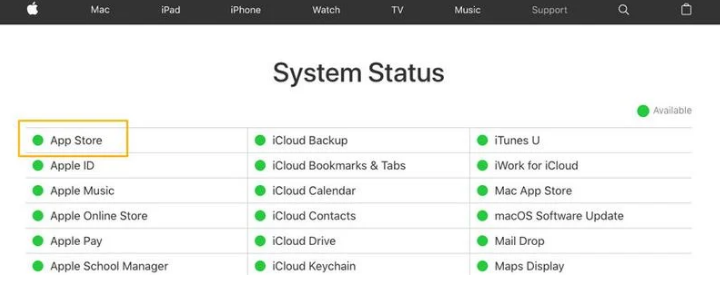
Jos se tulee tyhjäksi, asiaankuuluvien termien etsiminen Twitterissä voi olla useimmiten hyvä tapa selvittää, jakavatko ihmiset kipusi vai eivät. Ja jos napautat tätä linkkiä, haet automaattisesti Twitteristä, ja tulosten tulisi ilmoittaa, onko muilla näitä ongelmia.
Jos myymälä on alas, niin tämä on sekä huonoja että hyviä uutisia. Et voi tehdä paljon ongelman ratkaisemiseksi. Mutta toisaalta voit vain istua ja odottaa, että Apple ratkaisee sen, sen pitäisi tapahtua nopeasti.
Tarkista Wi-Fi-yhteys
Se on ilmeinen, mutta sinun on oltava verkossa voidaksesi käyttää App Storea.
Koska App Store tarvitsee Internetin toimiakseen, sinun on varmistettava, että olet yhteydessä vahvaan Wi-Fi-verkkoon. Suurimman osan ajasta saattaa olla, että iPhone on yhdistetty WiFi-verkkoon, mutta internetiä ei ole. Joten varmista, että sinulla on vakaa Internet-yhteys.
Kokeile muuta Wi-Fi-verkkoa
Vaikka olisit yhteydessä WiFi-verkkoon, saattaa joskus olla tuntemattomia ongelmia tai rajoituksia. Joten erehdy turvallisella puolella ja yritä ensin muodostaa yhteys toiseen WiFi-verkkoon ja käyttää sitten App Storea. Se saattaa toimia ongelman korjaamisessa.
Lataa 3G: n tai 4G: n kautta
Ehkä et ole lainkaan Wi-Fi-verkossa. Jos käytät App Storea 3G- tai 4G-yhteyden kautta, se voi olla ongelman ydin.

lisää pelin geeforce-kokemus manuaalisesti
Kun käytät mobiiliverkkoyhteyttä, sen ei pitäisi estää sinua pääsemästä kokonaan App Storeen. Jos iPhone on asetettu lataamaan sovelluksia vain Wi-Fi-yhteyden kautta, et voi ladata sovelluksia 3G- tai 4G-yhteyden kautta.
Yritä muodostaa yhteys luotettavaan Wi-Fi-verkkoon ja katso, sallivatko lataukset edetä. Tai niin kauan kuin voit säästää tietoja, sinun on avattava Asetukset-sovellus ja napsautettava Mobiilidata. Varmista kohdassa Käytä mobiilidataa varten, että App Storen vieressä oleva liukusäädin on päällä (vihreä).
Edelleen
Vaikka olemme tässä aiheessa, on erillinen vaihtoehto, joka määrää, voiko laitteesi ladata sovelluspäivitykset automaattisesti heti, kun ne näkyvät App Storessa. Niin kauan kuin iPhone on yhteydessä Internetiin Wi-Fi-yhteyden kautta. Tämä voi olla kätevä asetus, jos löydät usein sovelluksia, jotka eivät toimi, koska ne tarvitsevat päivityksen. Mutta se voi osoittautua ärsyttäväksi, jos sinulla on paljon sovelluksia ja sinusta tuntuu, että iPhone lataa aina päivityksiä (ja tuhlaa akun käyttöikää tekemällä tämän). Valitse Asetukset> iTunes & App Store ja käännä liukusäädin vihreäksi Päivitykset-kohdan viereen.
On jopa asetus, joka sallii iPhonen käyttämään mobiilidataa sovellusten päivitysten automaattiseen lataamiseen. Ole varovainen, ennen kuin otat tämän käyttöön, se voi tarkoittaa, että iPhone käyttää paljon tietoja päivitysten lataamiseen. Jos luulet, että tietojen käytön riski on sen arvoista, siirry kohtaan Asetukset> iTunes ja App Store ja napsauta alareunassa Käytä mobiilidataa -kohdan vieressä olevaa liukusäädintä.
Loppuvatko tiedot?
Vaikka asetuksesi sallivat sinun ladata sovelluksia matkapuhelinyhteyden kautta, kuukausitiedonsiirtorajasi voidaan ylittää.
Valitettavasti se ei ole suoraviivaista tiedonsiirron seuraamiseksi iOS: ssä. On hyvä tarkistaa sopimusehtosi nähdäksesi, kuinka paljon tietoja sinulla on sallittu, ja selvittää päivämäärä, jolloin datasiirto nollataan.
Jos tiedät nämä tiedot, voit nollata iPhonen mobiilidatatilastot kohdassa Asetukset> Mobiilidata kyseisen kuukauden päivänä. Ja ainakin pidä välilehtiä siitä, kuinka paljon dataa käytät, ja myös siitä, mitkä sovellukset ovat sen suurimpia tietojen nielijoita.
Tarkista sovelluksesi saatavuus
Suurimman osan ajasta saatat kohdata yhteyden muodostamisen App Storeen -ongelman, jos iOS ei enää tue päivitettävää sovellusta. Joten yritä ladata toinen sovellus ja katso, jatkuuko virhe. Jos kyllä, siirry seuraaviin muihin vaiheisiin.
Muista myös, että jos käytät mobiilidatayhteyttä, voit ladata vain enintään 200 Mt: n kokoisia sovelluksia. Joten jos haluat hankkia suuremman sovelluksen, käytä vahvaa WiFi-yhteyttä.
Kirjaudu ulos ja kirjaudu App Storeen
Kirjautuminen ulos App Storesta ja sitten kirjautuminen uudelleen antaa sille mahdollisuuden nollata, ja tämä saattaa korjata myös pieniä häiriöitä. Katsotaanpa, miten se tehdään:
- Mene ensin asetukset → iTunes ja App Store.
- Klikkaa Apple ID ja napsauta sitten Kirjaudu ulos.
- Sitten, kirjaudu sisään uudelleen käyttämällä Apple ID ja Salasana .
Etkö vieläkään voi muodostaa yhteyttä App Storeen? Älä anna periksi, sinun kannattaa kokeilla seuraavia vaiheita.
Tarkista päivämäärä- ja aika-asetukset
App Store käyttää todennäköisesti aika- ja päivämääräasetuksia sijaintisi tarkistamiseen. Joten on järkevää varmistaa, että nämä tiedot ovat tarkkoja ja asetetaan automaattisesti. Sinun on tehtävä seuraavat toimet:
- Avaa asetukset sovellus → Näpäytä Kenraali.
- Klikkaa Treffiaika .
- Varmista että Aseta automaattisesti on kytketty päälle.
App Store käyttää todennäköisesti aika- ja päivämääräasetuksia sijaintisi tarkistamiseen. Joten on järkevää varmistaa, että nämä tiedot ovat tarkkoja ja asetetaan automaattisesti. Sinun tarvitsee vain tehdä seuraava:
Tyhjennä muisti
Ehkä se on muistiongelma (erityisesti vanhemmat iPhonet, erityisesti niillä, joilla on vähemmän RAM-muistia ja vähemmän tallennustilaa). Kaksoisnapauta Koti-painiketta ja pyyhkäise sitten ylös App Storessa sovelluksen sulkemiseksi. Avaa se uudelleen ja katso, korjaako se ongelman vai ei.
Jos se ei onnistu, sulje kaikki avoimet sovellukset ja kytke puhelin päälle ja pois päältä uudelleen muistin tyhjentämiseksi.
Nollaa verkkoasetukset
Tämä vaihe poistaa tallennetut verkkoasetukset, joten sinun on kirjauduttava sisään uudelleen. Varmista siis, että tiedät myös verkkotunnuksesi ja salasanasi.
- Sitten pää asetukset → yleinen → Nollaa.
- Klikkaus Nollaa verkkoasetukset ja kirjoita salasana toiminnan vahvistamiseksi.
- Tämän jälkeen muodosta yhteys uudelleen WiFi-verkkoon uudelleen ja katso, toimiiko App Store vai ei. Jos näin ei ole, siirry sitten alla olevaan lopulliseen ratkaisuun.
Päivitä iOS: n uusimpaan versioon
On ongelma ehkä yhdessä sen kanssa, miten iPhone käyttää App Storea, joka on korjattu iOS-päivityksessä. Joten kannattaa tarkistaa, että käytössäsi on uusin versio. Aina kun kohtaat tällaisia tilanteita, on todella hyvä päivittää iOS: n uusimpaan versioon.
Jos haluat päivittää iOS: n uusimpaan versioon, siirry kohtaan asetukset → yleinen → Ohjelmistopäivitys.
huomautus 5 juurisprintti
Johtopäätös
Selvä, se oli kaikki ihmiset! Toivon, että tällaiset kaverit eivät voi muodostaa yhteyttä sovelluskaupan artikkeliin ja pitää niistä myös hyödyllisiä sinulle. Anna meille palautetta siitä. Myös, jos sinulla on vielä kysyttävää tästä artikkelista. Kerro sitten meille alla olevasta kommenttiosasta. Otamme sinuun yhteyttä pian.
Hyvää päivän jatkoa!
Katso myös: Kuinka korjata, jos Airpodit jatkavat yhteyden katkaisemista








